Besuche uns in den Community Foren!
-
Community Richtlinien
Die Fitbit Community ist ein Sammelpunkt für echte Leute die Ideen austauschen, Lösungen, Tipps, Techniken und Einblicke über die Fitbit Produkte und Dienstleistungen die sie lieben. Durch die Teilnahme an unserer Community erklärst du dich einverstanden diese Richtlinien zu beachten. So nehme dir bitte einen Moment, um sie zu lesen. -
Lerne die Grundlagen
Sieh dir unsere Seite mit häufig gestellten Fragen, über Informationen zu Community-Features und Tipps an, um hier das Beste aus deiner Zeit zu machen. -
Schließe dich der Community an!
Nehme an einer bereits existierenden Konversation teil um deine Frage zu stellen. Die Erstellung deines Kontos benötigt etwa eine Minute und ist völlig kostenlos.
Findest du die Antwort nicht in den Community Foren?
- Thema als neu kennzeichnen
- Thema als gelesen kennzeichnen
- Diesen Thema für aktuellen Benutzer floaten
- Lesezeichen
- Abonnieren
- Stummschalten
- Drucker-Anzeigeseite
Windows 10 App - Anzeige getrackte Routen
GELÖST- Thema als neu kennzeichnen
- Thema als gelesen kennzeichnen
- Diesen Thema für aktuellen Benutzer floaten
- Lesezeichen
- Abonnieren
- Stummschalten
- Drucker-Anzeigeseite
am 02-17-2018 14:30
- Als neu kennzeichnen
- Lesezeichen
- Abonnieren
- Kennzeichnen
- Beitrag kennzeichnen
SunsetRunner
am 02-17-2018 14:30
- Als neu kennzeichnen
- Lesezeichen
- Abonnieren
- Kennzeichnen
- Beitrag kennzeichnen
Hi zusammen,
ich habe mir die Ionic gekauft, aber bisher noch nicht herausgefunden, wo ich mir in der Windows 10 App die mittels GPS getrackten Routen anzeigen lassen kann.
Könnt ihr mir bitte weiterhelfen.
Danke im voraus.
Gelöst! Gehe zu Lösung.
 Akzeptierte Lösung
Akzeptierte LösungAkzeptierte Lösungen
am 02-18-2018 08:49
- Als neu kennzeichnen
- Lesezeichen
- Abonnieren
- Kennzeichnen
- Beitrag kennzeichnen
am 02-18-2018 08:49
- Als neu kennzeichnen
- Lesezeichen
- Abonnieren
- Kennzeichnen
- Beitrag kennzeichnen
Hallo,
In der Win 10 App findest Du es im Dashboard unter "Weekly Exersice", dort siehst Du bereits rechts in der Liste eine Vorschau, sieht so aus:
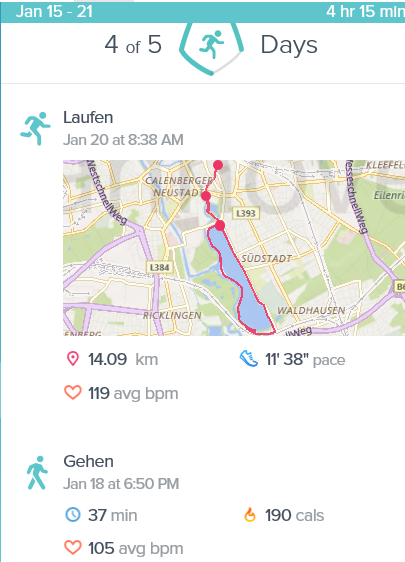
Wobei ich hier nicht gelaufen sondern gewandert bin, aber das gibt es auf der Ionic nicht als Aktivität.
Wenn Du da einen Doppel-Klick machst, siehst Du alle Details, z.B. alle Paces mit Zeiten, Herzfrequenz etc. Mit dem Button "GPS Details" sind die Karte und Details in sync, heißt fährt man mit der Maus über die Details, wird der Punkt in der Karte markiert. Ich finde, von der Funktionalität her sehr umfangreich; ein dickes Plus.
Auf der Webseite findest Du die gleiche Funktionalität unter "Aufzeichnen" => "Aktivitäten" und dann auf den jeweiligen "Detail" Button.
Olaf
am 02-18-2018 07:55
- Als neu kennzeichnen
- Lesezeichen
- Abonnieren
- Kennzeichnen
- Beitrag kennzeichnen
SunsetRunner
am 02-18-2018 07:55
- Als neu kennzeichnen
- Lesezeichen
- Abonnieren
- Kennzeichnen
- Beitrag kennzeichnen
Moin moin, die ganzen Übungen werden bei den Training ziele gespeichert. In der Voreinstellungen steht dad auf 5 Tage. Da drauf klicken und du solltest deine Trainings sehen.
am 02-18-2018 08:49
- Als neu kennzeichnen
- Lesezeichen
- Abonnieren
- Kennzeichnen
- Beitrag kennzeichnen
am 02-18-2018 08:49
- Als neu kennzeichnen
- Lesezeichen
- Abonnieren
- Kennzeichnen
- Beitrag kennzeichnen
Hallo,
In der Win 10 App findest Du es im Dashboard unter "Weekly Exersice", dort siehst Du bereits rechts in der Liste eine Vorschau, sieht so aus:
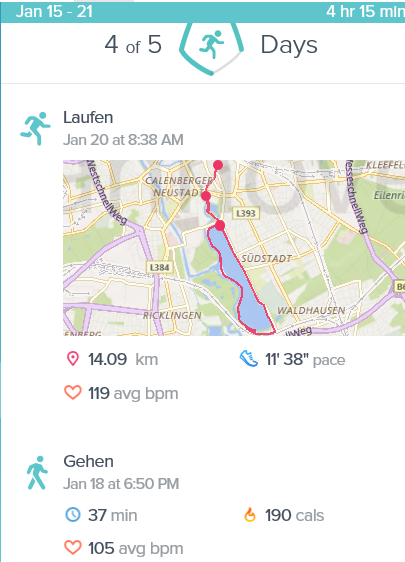
Wobei ich hier nicht gelaufen sondern gewandert bin, aber das gibt es auf der Ionic nicht als Aktivität.
Wenn Du da einen Doppel-Klick machst, siehst Du alle Details, z.B. alle Paces mit Zeiten, Herzfrequenz etc. Mit dem Button "GPS Details" sind die Karte und Details in sync, heißt fährt man mit der Maus über die Details, wird der Punkt in der Karte markiert. Ich finde, von der Funktionalität her sehr umfangreich; ein dickes Plus.
Auf der Webseite findest Du die gleiche Funktionalität unter "Aufzeichnen" => "Aktivitäten" und dann auf den jeweiligen "Detail" Button.
Olaf
am 02-18-2018 10:47
- Als neu kennzeichnen
- Lesezeichen
- Abonnieren
- Kennzeichnen
- Beitrag kennzeichnen
SunsetRunner
am 02-18-2018 10:47
- Als neu kennzeichnen
- Lesezeichen
- Abonnieren
- Kennzeichnen
- Beitrag kennzeichnen
Moin Benjamin99,
danke für deine Hilfe, jetzt hab ich's auch gefunden.
Gruss
MrBeam
 Akzeptierte Lösung
Akzeptierte Lösungam 02-18-2018 10:50
- Als neu kennzeichnen
- Lesezeichen
- Abonnieren
- Kennzeichnen
- Beitrag kennzeichnen
SunsetRunner
am 02-18-2018 10:50
- Als neu kennzeichnen
- Lesezeichen
- Abonnieren
- Kennzeichnen
- Beitrag kennzeichnen
Hallo Olaf,
vielen Dank für deine ausführliche Hilfe.
Jetzt habe ich es auch gefunden.
Gruss
MrBeam
 Akzeptierte Lösung
Akzeptierte Lösung